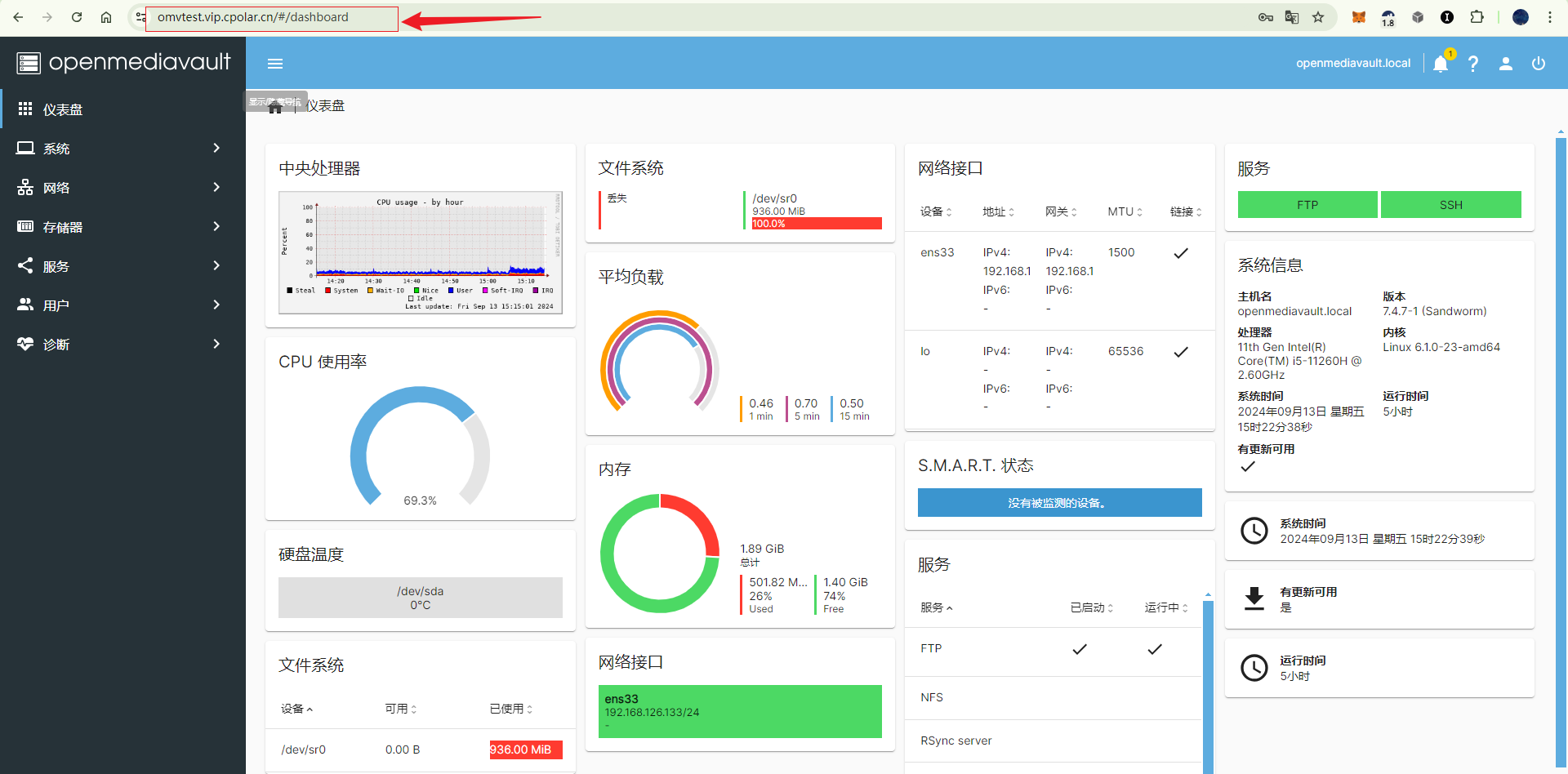前言
本文详细介绍如何利用Cpolar内网穿透工具,将部署在内网中的OpenMediaVault NAS实现远程访问。
在追求高效与便捷的数据管理时代,网络附加存储(NAS)设备已成为家庭和小型企业中不可或缺的一部分。OpenMediaVault(OMV),作为一款基于Debian Linux的开源NAS解决方案,凭借其强大的模块化设计、丰富的插件系统以及直观的Web管理界面,为用户提供了一个既灵活又强大的数据存储与共享平台。然而,当OMV NAS部署在内网环境中时,如何突破网络限制,实现远程访问,成为了许多用户关注的焦点。
为了解决这一问题,内网穿透技术应运而生。内网穿透技术能够穿透NAT(网络地址转换)和防火墙的阻碍,将内网中的服务安全地暴露给外网用户访问。在众多内网穿透工具中,Cpolar以其稳定、安全、易用等特点脱颖而出,成为了连接内网与外网的桥梁。通过这一方案,无论您身处何地,只要有网络连接,就能轻松访问并管理您的NAS设备,实现远程管理等操作。
在接下来的内容中,我们将深入探讨Cpolar内网穿透工具的安装、注册、配置等过程,帮助您理解并掌握如何通过Cpolar将OMV NAS服务暴露给外网。最后,我们将通过实例演示,展示如何在外网环境中访问您的OMV NAS,享受远程数据管理的便利。
1. OMV安装Cpolar工具
OpenMediaVault 是基于Debian Linux的系统,所以我们可以采用cpolar的Linux一键安装脚本即可实现快速安装,首先我们检查确认是否已经开启OpenMediaVault 中的ssh连接,然后通过ssh 连接到OpenMediaVault .
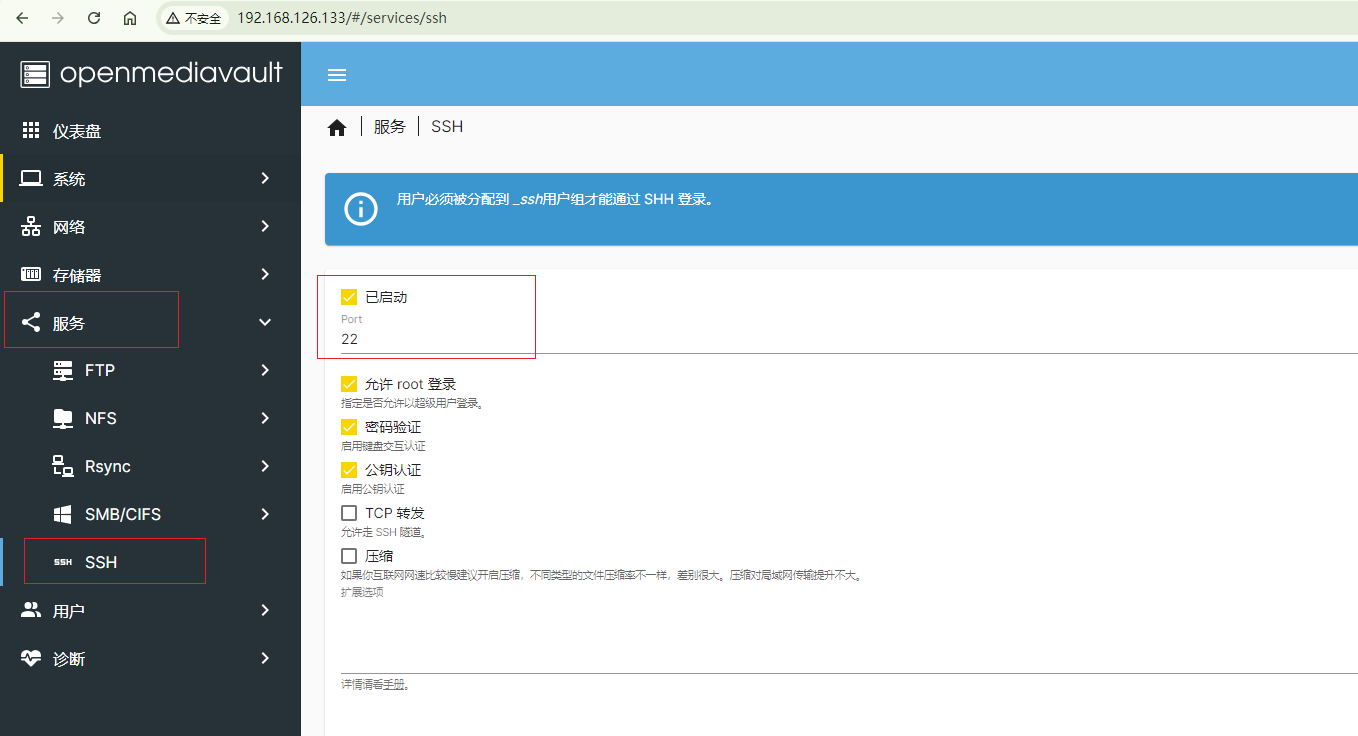
- ssh 连接后,为了方便操作,直接切换到root用户
sudo su
- 更新仓库
apt update
安装curl 下载工具
apt install curl -y
执行cpolar一键脚本安装命令
curl https://get.cpolar.sh | sudo sh
然后通过下面命令来启动运行cpolar
# 加入系统服务设置开机启动
sudo systemctl enable cpolar
# 启动cpolar服务
sudo systemctl start cpolar
# 重启cpolar服务
sudo systemctl restart cpolar
# 查看cpolar服务状态
sudo systemctl status cpolar
# 停止cpolar服务
sudo systemctl stop cpolar
启动cpolar服务后,我们通过OpenMediaVault局域网IP访问9200端口,即可看到cpolar的web ui 管理界面,一切操作在管理界面操作即可,如果没有账号,可以进入下面cpolar官网注册,或者点击登陆按钮下面免费注册也可以跳转去免费注册,注册后登录即可,这样cpolar在OpenMediaVault上就安装就完成了,下面我们通过cpolar设置远程访问OpenMediaVault 管理界面.
cpolar官网地址: https://www.cpolar.com
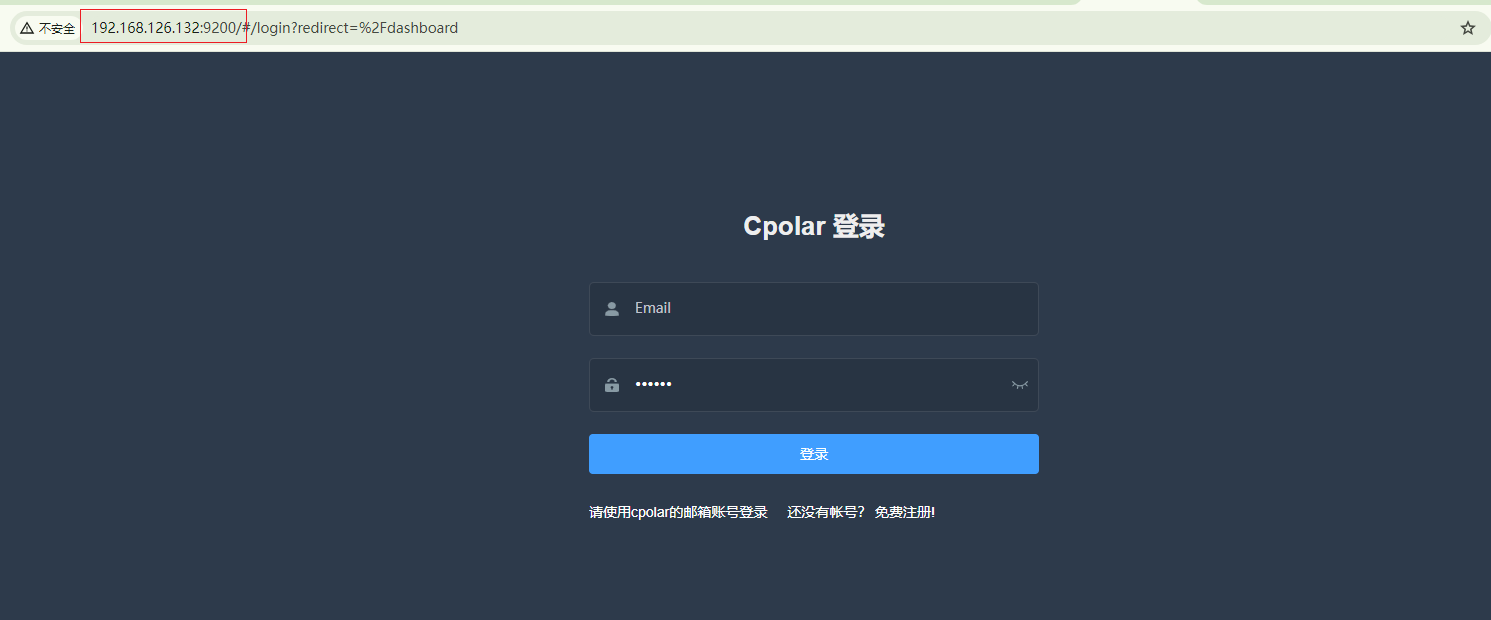
2. 配置OMV远程访问地址
登录后,在管理界面点击左侧仪表盘的隧道管理——创建隧道,创建一个OpenMediaVault 的公网http地址隧道!
- 隧道名称:可自定义命名,注意不要与已有的隧道名称重复
- 协议:选择http
- 本地地址:80 (正常默认80端口)
- 域名类型:免费选择随机域名
- 地区:选择China vip
点击创建(点击一次创建按钮即可,不要重复点击!)
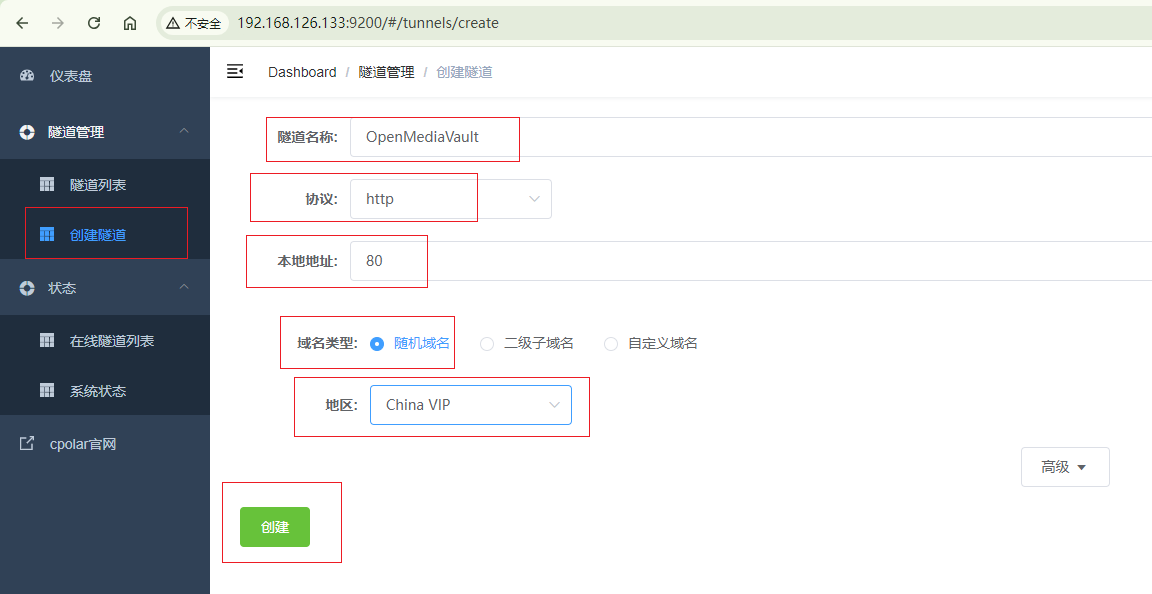
隧道创建成功后,点击左侧的状态——在线隧道列表,查看所生成的公网访问地址,有两种访问方式,一种是http 和https,两种都可以访问
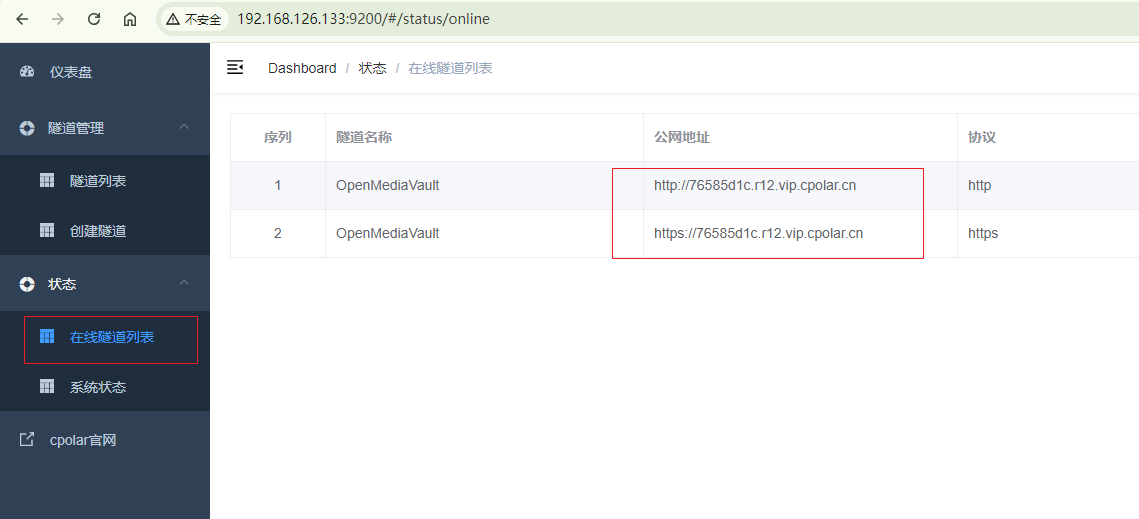
3. 远程访问OMV管理界面
在浏览器输入上面我们创建的Cpolar 公网域名,可以看到成功访问了我们OpenMediaVault web ui 界面
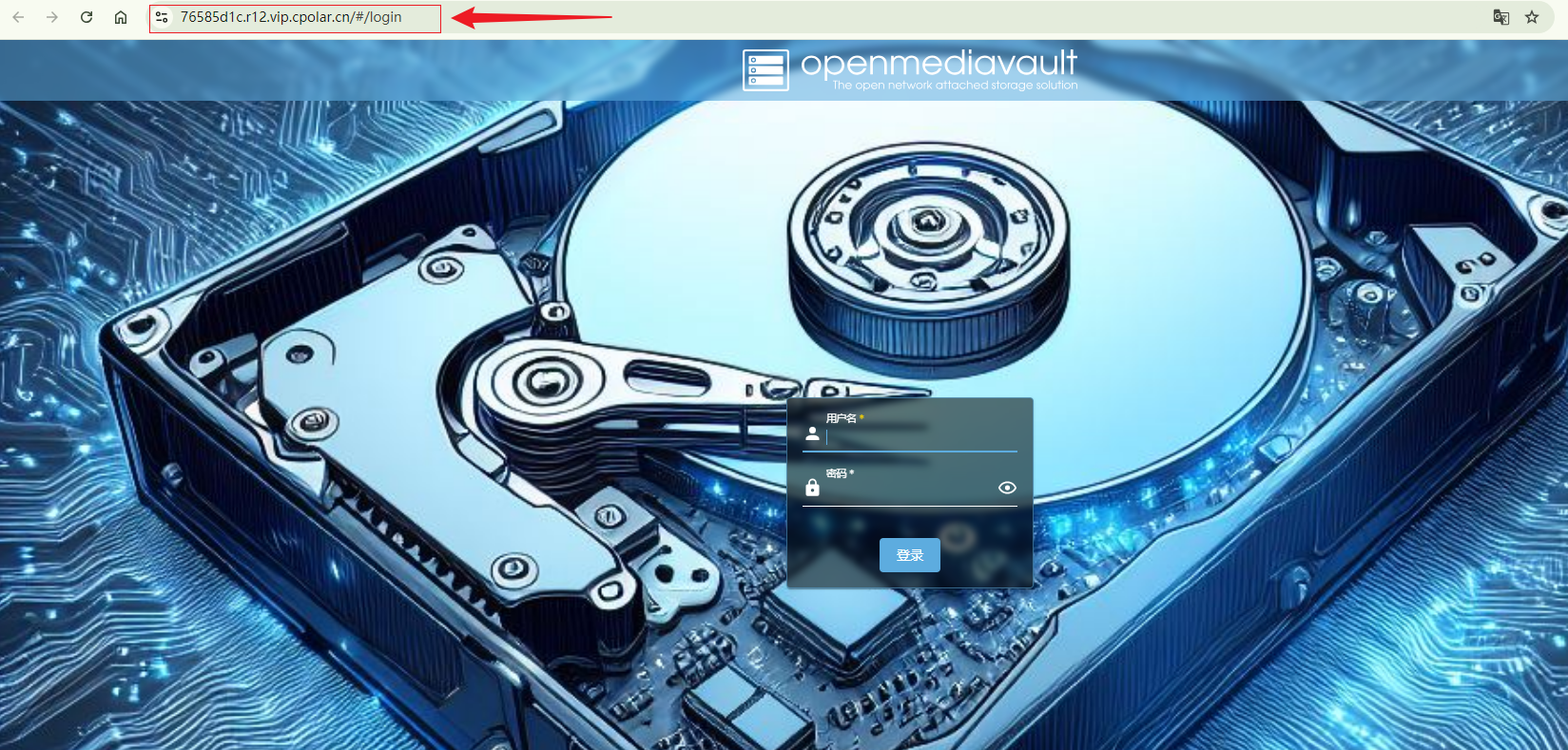
同样我们输入账号密码,即可成功登录,这样一个远程访问的公网地址就设置好了,使用这个公网地址域名可以在任意浏览器进行访问OpenMediaVault .
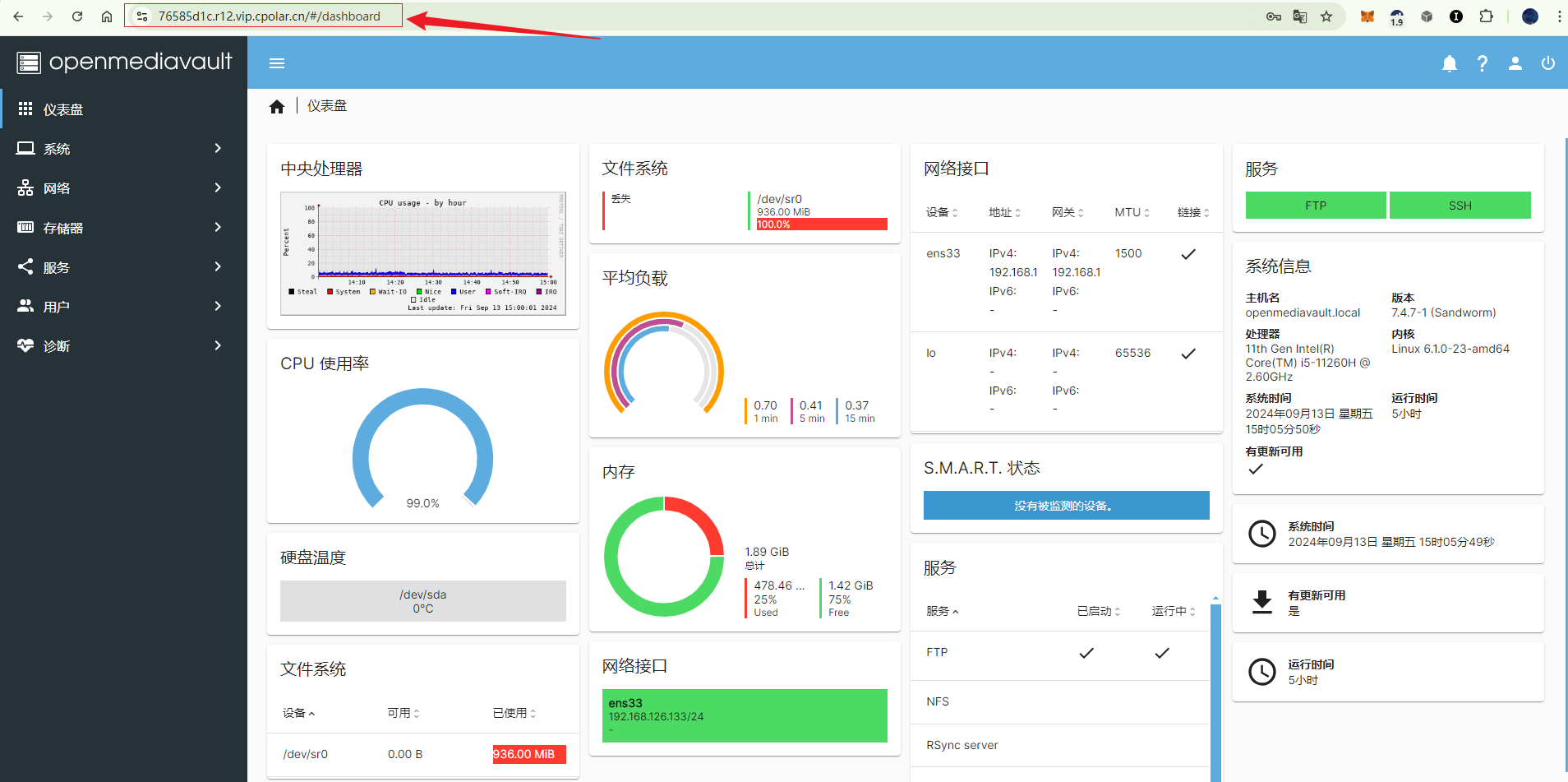
小结
为了更好地演示,我们在前述过程中使用了cpolar生成的隧道,其公网地址是随机生成的。
这种随机地址的优势在于建立速度快,可以立即使用。然而,它的缺点是网址由随机字符生成,不太容易记忆(例如:7ff0466b.r12.vip.cpolar.cn)。另外,这个地址在24小时内会发生随机变化,更适合于临时使用。
我一般会使用固定二级子域名,原因是我希望将网址发送给同事或客户时,它是一个固定、易记的公网地址(例如:OpenMediaVaultTest.cpolar.cn),这样更显正式,便于流交协作。
4. 固定远程访问地址
由于以上使用Cpolar所创建的隧道使用的是随机公网地址,24小时内会随机变化,不利于长期远程访问。因此我们可以为其配置二级子域名,该地址为固定地址,不会随机变化【ps:cpolar.cn已备案】
注意需要将cpolar套餐升级至基础套餐或以上,且每个套餐对应的带宽不一样。【cpolar.cn已备案】
点击进入和登录Cpolar官网,点击左侧的预留,选择保留二级子域名,设置一个二级子域名名称,点击保留
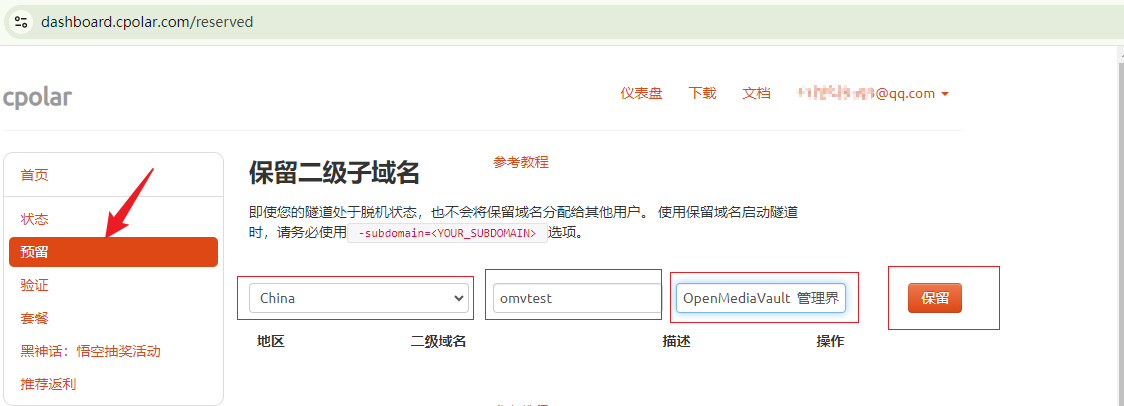
保留成功后复制保留成功的二级子域名的名称
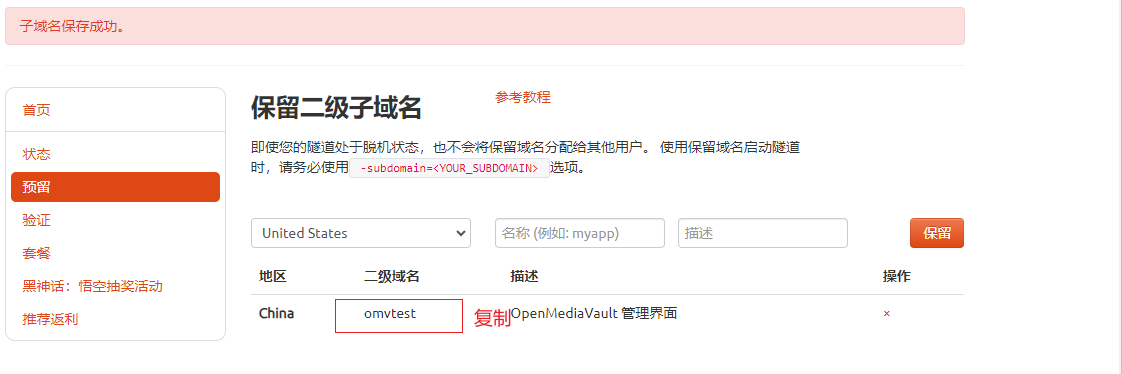
返回登录cpolar web UI管理界面,点击左侧仪表盘的隧道管理——隧道列表,找到所要配置的隧道,点击右侧的编辑
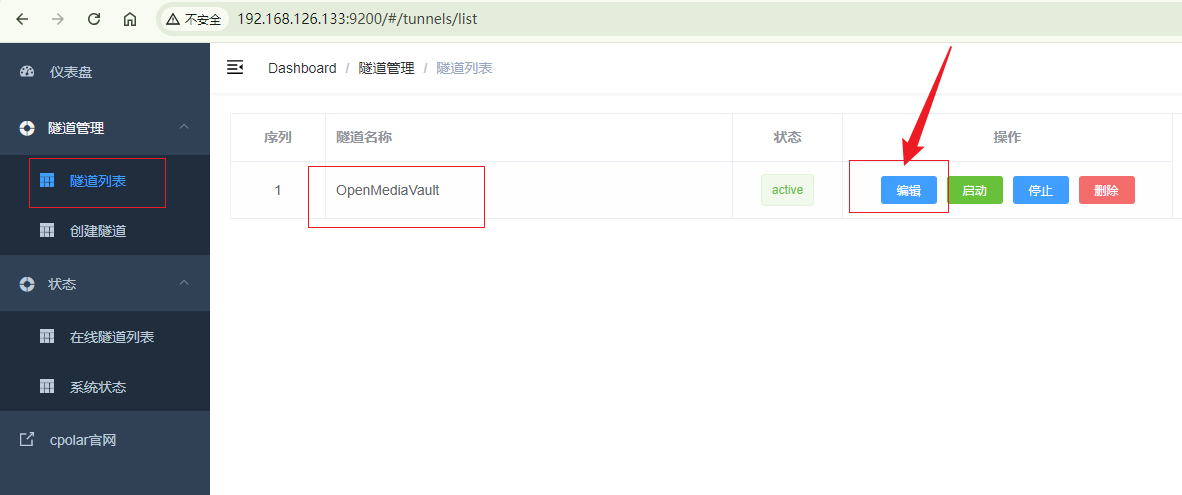
修改隧道信息,将保留成功的二级子域名配置到隧道中
- 域名类型:选择二级子域名
- Sub Domain:填写保留成功的二级子域名
点击更新(注意,点击一次更新即可,不需要重复提交)
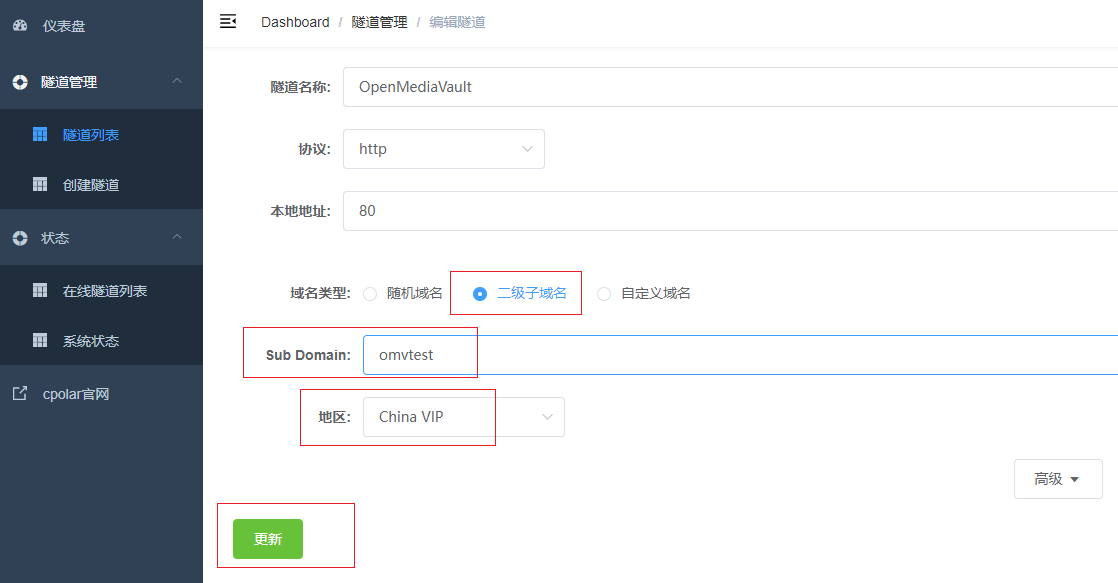
更新完成后,打开在线隧道列表,此时可以看到公网地址已经发生变化,地址二级名称变成了我们自己设置的二级子域名名称
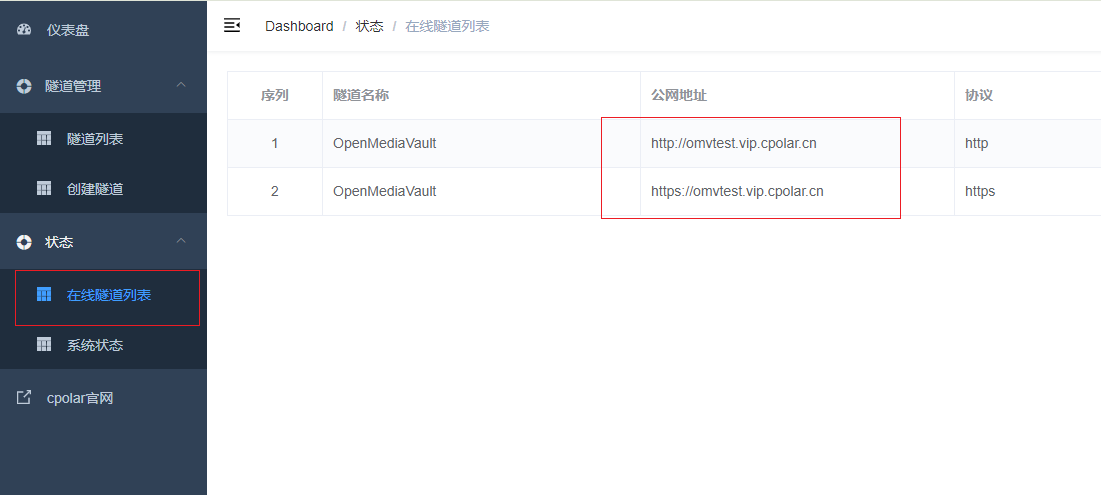
再次打开浏览器,输入我们固定的cpolar公网地址,新地址访问可能需要登陆,登录后,可以看到同样访问成功了,这样一个固定的地址就设置好了,不用再担心地址会变化!